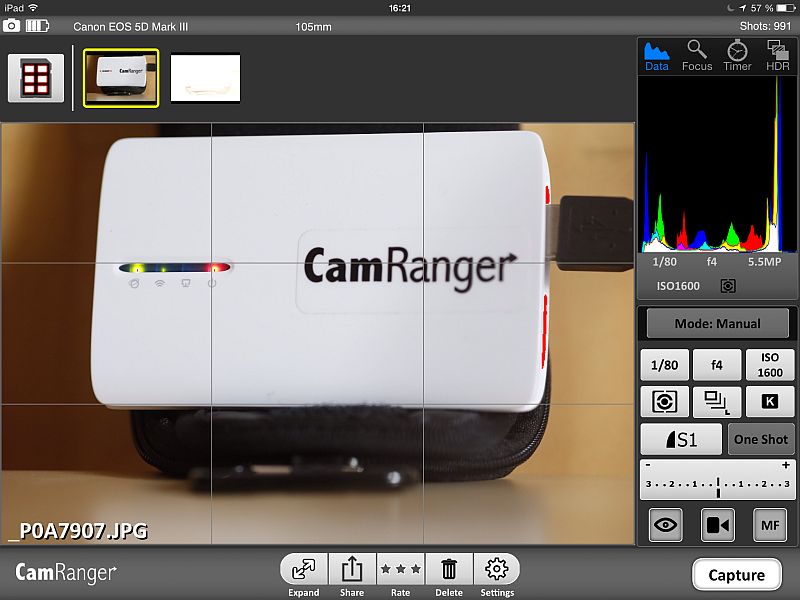Im Blog hatte eine Lösung vorgestellt, mit der man die Bilder seiner DSLR-Kamera kabellos direkt auf das iPad, einen Laptop oder ein anderes Tablet senden kann.
Das funktioniert super und nutze ich sehr häufig. Bisher hatte mir noch die Möglichkeit gefehlt, die Bilder schon vor dem Auslösen auf einem externen größeren Monitor zu sehen, idealerweise ebenfalls kabellos. Das soll mit CamRanger* möglich sein, weshalb ich den Hersteller gebeten habe, mir ein Testmuster zu schicken. Ausgepackt sieht das so aus:

Das weiße Teil unten ist der CamRanger selbst, dazu kommen zwei Kabel, das weiße zum Aufladen des Akkus, das schwarze zur Verbindung mit der Kamera, eine Hülle und eine kurze Anleitung. Wenn man dieser Anleitung folgt, ist die Ersteinrichtung des WLAN-Netzwerks einfach und schnell erledigt. Nüchtern betrachtet ist der CamRanger nämlich nichts anderes als ein Router, welcher ein WLAN-Netz aufbaut, über das dann die Kamera die Daten an eine App liefert. Während es für Android dafür einige günstige Lösungen gibt – dazu unten mehr – ist das bei Apple aufgrund der restriktiveren Software-Architektur nicht so einfach möglich. CamRanger hat deshalb weniger Konkurrenz, die sich die Firma mit über 300 Euro pro Gerät gut bezahlen lässt. Es werden die gängigsten Canon- und Nikon-Kameras unterstützt. Der Akku soll ca. 4–6 Stunden halten. Es ist etwas irritierend, dass an beiden Seiten ein weißer Schalter ist, wovon nur der eine der An/Aus-Schalter ist. Der zweite Schalter hat keine Funktion. Als ich versehentlich mal den falschen Schalter betätigt hatte, lief der Akku natürlich leer.
Etwas umständlich ist die Nutzung des CamRangers selbst, denn obwohl eine kabellose Lösung versprochen ist, muss erst mal das Kabel von der Kamera zum CamRanger angeschlossen werden. Dieser hat ca. die Ausmaße einer Zigarettenschachtel. Ich habe das meist so gemacht, dass ich den CamRanger in die mitgelieferte Tasche gesteckt habe, wo das Kabel rausguckt und dann die Tasche mit dem daran befestigten Karabinerhaken an meinen Kameragurt oder das Stativ befestigt habe. Gefüllt wiegt die Tasche mit beiden Kabeln ca. 208 Gramm. Sie baumelt dann zwar etwas rum, aber das zusätzliche Gewicht ist auch mit der Hand zu tragen. Es gibt aber auch einen Adapter*, um den CamRanger auf dem Blitzschuh zu montieren.
Aber was kann man mit der gleichnamigen App nun machen? Ich habe die iOS-Version getestet, weil es wie gesagt für Android deutlich billigere Lösungen gibt. Das Interface der App sieht so aus:
Leider funktioniert der Zugang zur App nur, wenn auch eine Funkverbindung zum CamRanger steht, was schade ist, wenn man mal schnell nach dem Shooting einige der fotografierten Bilder ansehen will. Die Oberfläche ist ähnlich aufgebaut wie bei anderen LiveView-Systemen. Den Hauptteil des Bildes nimmt der Monitor ein, der zeigt, was die Kamera auch sieht. Durch Tippen auf den Monitor lässt sich die gewünschte Stelle fokussieren, rechts kann aber auch deutlich genauer der Fokus manövriert werden. Es gibt ein Live-Histogramm und Zusatzfunktionen wie HDR-Aufnahmen, Fokus-Stacking, Zeitraffer-Aufnahmen etc. sind möglich.
Die wichtigsten Funktionen der Kamera können über die App ferngesteuert werden, zum Beispiel Blende, Belichtungszeit, ISO-Wert, Weißableich, Aufnahmemodus, Über- und Unterbelichtung, Fokus und einige mehr.
Während meiner Testzeit gab es ein Firmware-Update, was etwas umständlich zu installieren war. Aber es brachte unter anderem als neue Funktion die Möglichkeit, parallel weitere WLAN-Netze aufrecht zu erhalten. Das ist zum Beispiel sehr praktisch, weil ich sie weiterhin in meinem WLAN-Netzwerk im Studio bleiben kann, obwohl auch CamRanger eine WLAN-Verbindung mit dem iPad aufbauen will. Jetzt wollte ich probieren, ob ich nicht auf gleichzeitig das WLAN-Netz meiner EyeFi-Karte aktivieren könnte, damit ich als weitere App Shuttersnitch offen haben könnte, um die geschossenen Fotos zu verwalten. Das klappt leider nicht, weil CamRanger nicht im Hintergrund laufen kann.
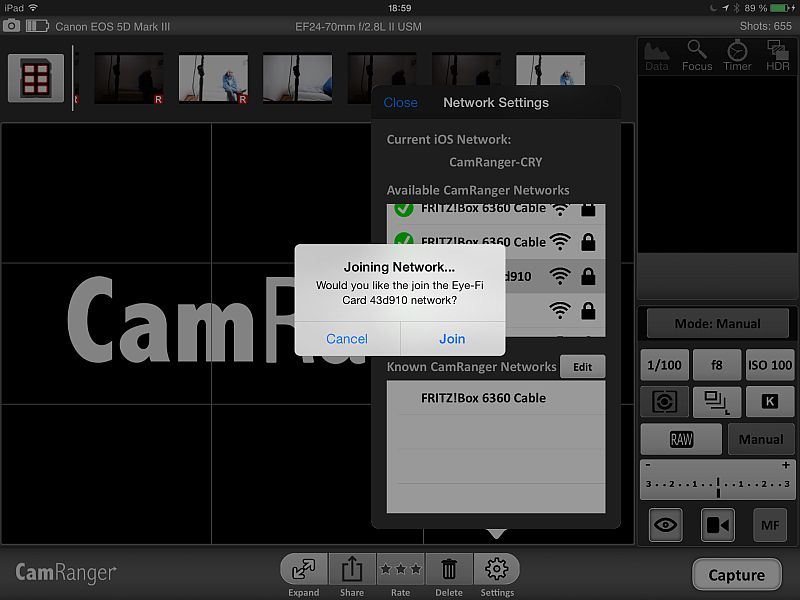
Der Grund, warum ich weiterhin zusätzlich Shuttersnitch nutzen wollen würde, ist, dass diese App einen deutlich bequemeren Workflow für die Verwaltung und Ansicht der geschossenen Bilder bietet. Nach dem Shooting, wenn Kamera und Geräte alle schon verstaut sind und ich mit den Models noch einen Kaffee trinke, kann ich bequem das iPad rumreichen, wo sich alle die Fotos mit Shuttersnitch ansehen können. Das geht leider nicht, wenn ich CamRanger nutze, weil immer die Verbindung zur Kamera aktiv sein muss. Außerdem muss ich manuell entscheiden, welche der Bilder von der Speicherkarte ich runterladen wollen würde. Kurz: CamRanger bietet zwar Funktionen zur Fotoverwaltung, aber ist grundsätzlich einer ein Aufnahme-Tool.
Der Hauptgrund, weshalb ich CamRanger in Zukunft jedoch kaum noch nutzen werde, liegt jedoch in meiner Arbeitsweise. Ich fotografiere fast immer mit Blitz. Das führt logischerweise dazu, dass bei einer LivePreview, wo die Blitze noch nicht auslösen, kaum etwas auf dem Monitor zu sehen ist und damit die gesamte App kaum brauchbar ist. Die Einsatzbereiche der App liegen demnach eher bei der Makrofotografie ohne Blitz, für Produktaufnahmen mit Dauerlicht, Landschaftsaufnahmen und so weiter. Überall, wo Blitze zum Einsatz kommen, sinkt der Nutzwert von CamRanger stark.
Android-Alternative zu CamRanger
CamRanger ist im Grunde nichts anderes als ein Router. Wer nicht in den geschlossenen Apple-Kosmos eindringen muss, kann auch einen anderen WLAN-Router kaufen, zum Beispiel den TP-Link TL-MR3040*. Der kostet nur ca. 40 Euro und der CamRanger sieht sicher nicht zufällig fast identisch aus. Als App wird dann die kostenlose App DslrDashboard im Google Playstore benutzt. Wie die Einrichtung genau funktioniert, erklärt Gunther Wegner hier. Selbst wenn der Kauf eines kleinen Android-Tablets* mit eingerechnet wird, ist diese Lösung immer noch billiger als der CamRanger. Die Nachteile wie die eingeschränkte Nutzung bei Blitzlicht oder das an der Kamera hängende Gerät bleiben aber auch bei dieser Lösung.
Welche Lösung benutzt ihr zur kabellosen Fernsteuerung und welche Erfahrungen habt ihr damit gemacht?
* Affiliate